Регистрация измененной конфигурации печати
Пользователь может зарегистрировать конфигурацию печати, созданную в Диалоговое окно "Печать", и дать ей название. Зарегистрированную конфигурацию печати можно вызвать из пункта Предварительные настройки (Presets). Кроме того, можно удалить ненужную конфигурацию печати.
Сохранение новой конфигурации печати производится следующим образом:
Сохранение конфигурации печати
Укажите нужные значения в диалоговом окне "Печать"
Выберите Сохранить текущие параметры как наборы настроек... (Save Current Settings as Preset...) в разделе Наборы настроек (Presets).
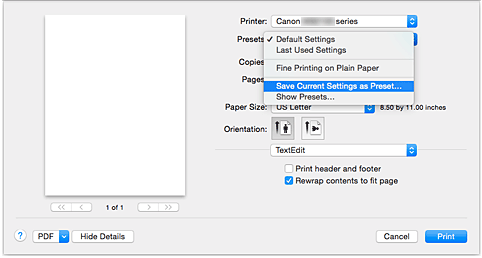
Сохраните настройки.
В появившемся диалоговом окне введите имя в поле Название предварительной настройки (Preset Name) и при необходимости установите значение Предварительная настройка для (Preset Available For). Затем нажмите кнопку ОК (OK).
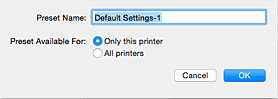
 Внимание!
Внимание!- Существуют также параметры печати, которые не могут быть сохранены в предварительных настройках.
Использование зарегистрированной конфигурации печати
В разделе Предварительные настройки (Presets) диалогового окна "Печать" выберите имя конфигурации печати, которую нужно использовать
Конфигурация печати в диалоговом окне будет обновлена вызываемой конфигурацией.
Удаление ненужных конфигураций печати
Выберите конфигурацию печати для удаления.
В разделе Наборы настроек (Presets) диалогового окна печати выберите Показать наборы настроек... (Show Presets...). Затем в диалоговом окне выберите имя конфигурации печати, которую необходимо удалить.
Удалите конфигурацию печати.
Щелкните Удалить (Delete), затем ОК (OK). Выбранные конфигурации печати будут удалены из раздела Наборы настроек (Presets).

